Sinkronisasi & Penyelenggara Perpustakaan Media WordPress
Mungkin Anda telah membeli atau berpikir untuk membeli lisensi WP Media Folder tetapi Anda berpikir bahwa itu bisa menjadi proses yang membosankan untuk membuat semua folder yang sudah Anda buat dan untuk meneruskan semua file karena WP media folder memecahkan ini untuk Anda dengan menggunakan pengimpor file server dan sinkronisasi.
WP Media Folder memudahkan Anda mengatur semua file Anda dari 0, tetapi apa jadinya jika Anda sudah memiliki struktur yang dibuat dan tidak ingin memulai lagi? Alat luar biasa ini akan membantu Anda.
Ucapkan selamat tinggal pada perpustakaan media yang berantakan.
WP Media Folder memungkinkan Anda mengkategorikan file, menyinkronkan folder dengan penyimpanan cloud, membuat galeri luar biasa, dan bahkan mengganti gambar tanpa memutus tautan.
Optimalkan alur kerja media Anda hari ini
Cara Menggunakan Importir FTP WordPress Ini
Untuk menggunakan importir ftp WordPress-nya, buka Pengaturan > WP Media Folder > Impor/ekspor , di Impor folder server pilih folder yang ingin Anda impor dan klik Impor Folder.
Tunggu sampai prosesnya selesai, akhirnya kamu akan melihat folder dan subfolder yang ada di dalam media manager kamu, gampang banget.
Semua folder dan media akan berada di manajer media Anda seperti yang Anda lihat di gambar.
Pesan Semuanya Sekaligus Dengan Sinkronisasi Folder Server WordPress ini
Alat sinkronisasi folder server WordPress ini akan memudahkan banyak pekerjaan karena akan membantu menyinkronkan folder dari server Anda ke perpustakaan media WordPress dan sebaliknya.
Pergi saja dan pilih yang lebih lama (di server Anda) yang ingin Anda sinkronkan dengan perpustakaan media Anda dan pilih folder di perpustakaan media WordPress yang akan Anda gunakan untuk sinkronisasi, Anda dapat memutuskan apakah Anda ingin melakukan sinkronisasi hanya dari server ke perpustakaan atau jika Anda menginginkannya dengan dua cara (perpustakaan media dan server juga).
Untuk contoh ini, folder akan dibuat di server (nama: folder untuk disinkronkan) yang akan kita isi dengan gambar dan satu di perpustakaan WordPress (nama: folder baru) yang akan kosong.
Untuk menggunakan sinkronisasi dua cara, klik Aktifkan sinkronisasi dan Aktifkan sinkronisasi 2 cara dan pilih folder di server dan perpustakaan tempat Anda ingin mengaktifkan sinkronisasi (jika Anda tidak ingin perubahan yang Anda buat di perpustakaan tercermin dalam folder server Anda, jangan aktifkan sinkronisasi 2 cara).
The memukul tombol ADD
Terakhir, atur menit penundaan sinkronisasi, klik Tambahkan ke antrian dan tunggu sinkronisasi berikutnya.
Anda dapat menambahkan file ke folder perpustakaan, menunggu penundaan sinkronisasi dan melihatnya di folder server, itu ajaib, bukan? Anda dapat menambahkan subfolder dan media di dalam satu atau dua folder dan Anda akan melihat perubahan di folder lainnya.
Membuat subfolder di perpustakaan.
Tunggu beberapa menit untuk sinkronisasi berikutnya tergantung pada sinkronisasi folder tergantung pada penundaan yang Anda tentukan
Folder-folder ini telah disinkronkan (folder ke sinkronisasi di server dan folder Baru di perpustakaan) dan folder baru (Dibuat di perpustakaan) sekarang tersedia di kedua sisi. Itu dapat dilakukan dengan semua perubahan yang Anda lakukan di folder yang telah disinkronkan di kedua sisi (jika sinkronisasi 2 cara aktif), Anda dapat menambahkan media di dalam salah satu folder dan melihatnya di folder lain.
Ini adalah cara yang lebih baik untuk mengedit dan membuat folder fisik karena ini tidak akan merusak url atau mempengaruhi SEO yang baik dari halaman Anda, bayangkan saja, semua fungsi WP Media Folder dari folder yang terletak di server.
Jaga Semuanya Tetap Teratur Dengan WordPress Library Organizer ini
Organizer perpustakaan WordPress ini adalah alat yang sangat kuat dan berguna karena ada banyak hal yang dapat dilakukan dengannya, misalnya, Anda dapat mengubah informasi dan opsi setiap file.
Ada juga opsi untuk mengedit skala gambar, klik Edit.
Dan semua opsi akan ditampilkan.
Anda dapat menggunakan WP Media folder sebagai organizer karena penanganannya mudah, Anda dapat membuat folder hanya dengan satu klik, Anda dapat menambahkan file ke folder apa pun hanya dengan menyeretnya dari desktop atau memilih file langsung di dalam folder.
Setelah menjatuhkan file, Anda akan melihat pemberitahuan pengisian dan kemudian, file akan tersedia di perpustakaan WordPress Anda (jika Anda telah menyinkronkan folder, file akan tersedia di server juga).
Galeri Gambar Dari Folder Media WordPress
Ya, ini bukan hanya Manajer Folder Media WordPress. Plugin ini hadir dengan banyak fitur, di antaranya, peningkatan galeri WordPress yang mengagumkan dengan 4 tema berbeda (addon galeri khusus hadir dengan lebih banyak tema dan fitur galeri) dan setiap tema memiliki opsi defaultnya sendiri.
Bagian baiknya adalah Anda dapat membuat galeri dari folder media dan bahkan dari folder server jika Anda telah mengaktifkan sinkronisasi server. Selain itu, ada opsi untuk secara otomatis menambah galeri Anda dengan gambar baru yang ditemukan di folder.
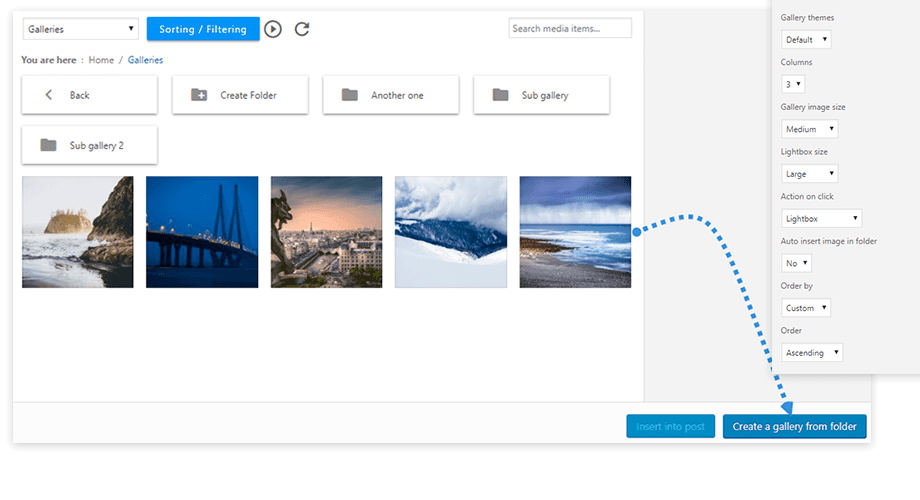 Dan inilah temanya, Anda mendapatkan peningkatan tema default dengan ukuran gambar, kotak cahaya dan ubin foto, tema portofolio, tema penggeser gambar, dan tema seperti Masonry .
Dan inilah temanya, Anda mendapatkan peningkatan tema default dengan ukuran gambar, kotak cahaya dan ubin foto, tema portofolio, tema penggeser gambar, dan tema seperti Masonry .
Untuk menggunakan galeri ini saat mengedit/membuat postingan atau halaman, Anda hanya perlu menambahkan Blok Galeri WP Media Folder .
Klik folder yang ingin Anda gunakan dan kemudian pada Buat Galeri .
Blok akan ditambahkan dengan opsi untuk menghapus media dari kategori dan mengunggah gambar lainnya.
Memanggil semua webmaster!
Hemat waktu dan tingkatkan produktivitas dengan WP Media Folder . Atur file media klien dengan mudah, buat galeri khusus, dan berikan pengalaman pengguna yang lancar.
Tingkatkan proyek situs web Anda sekarang!
Seperti yang Anda lihat, ini bukan hanya penyelenggara, plugin ini akan membantu Anda mendapatkan pengalaman dan desain WordPress yang lebih baik dengan galeri yang mengagumkan .
Apa yang kamu tunggu? Datang dan lihat plugin yang luar biasa ini https://www.joomunited.com/WordPress-products/wp-media-folder
Saat Anda berlangganan blog ini, kami akan mengirimi Anda email bila ada pembaruan baru di situs sehingga Anda tidak akan melewatkannya.
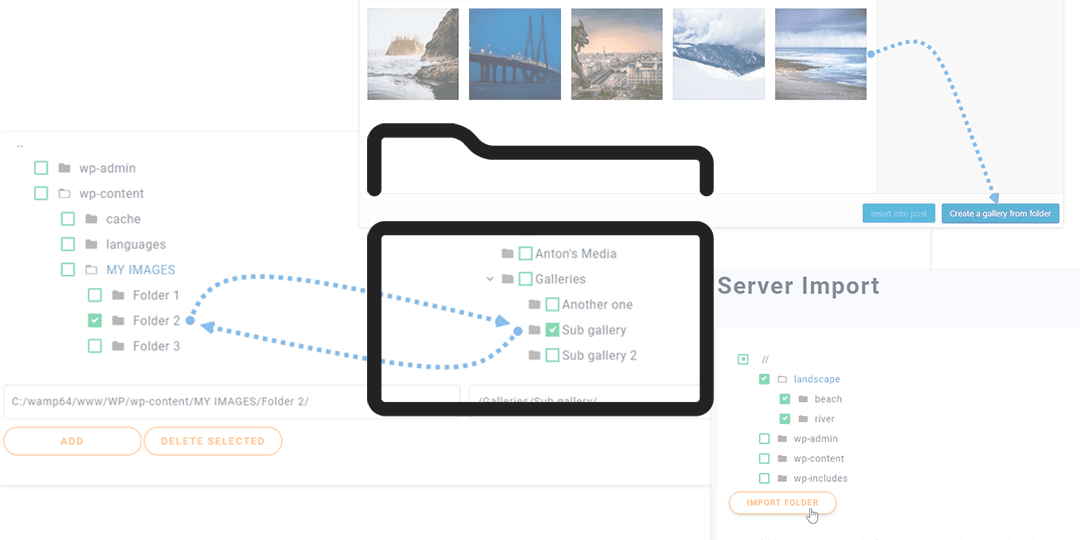
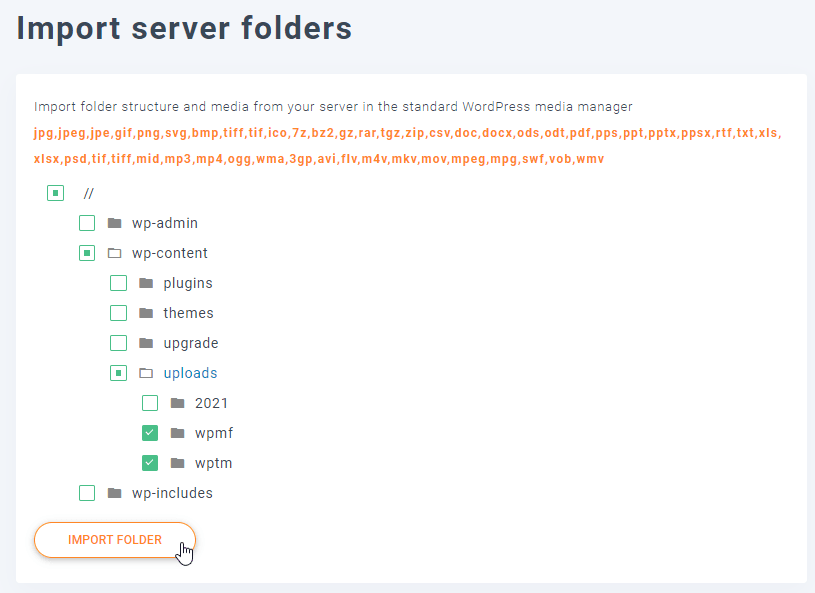
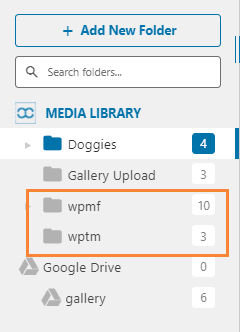
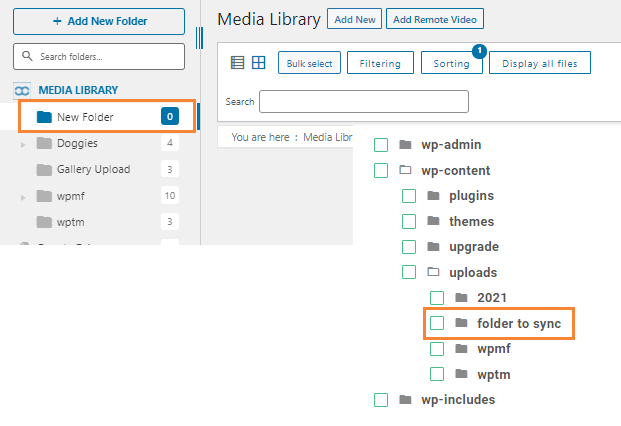
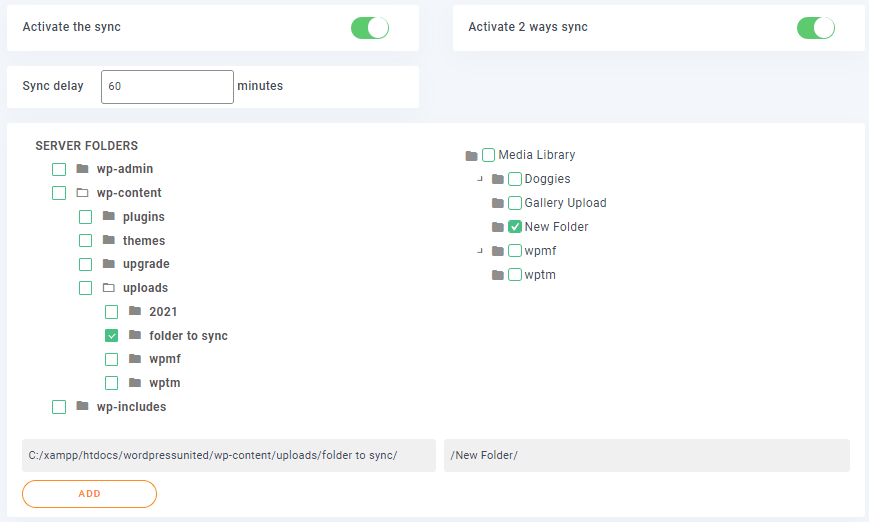
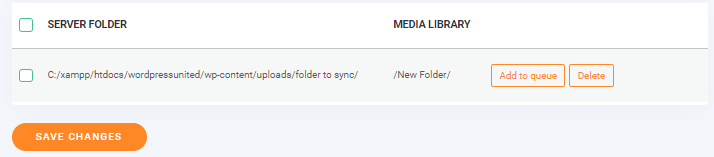
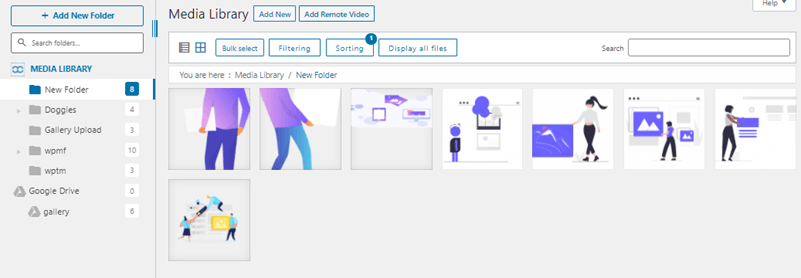

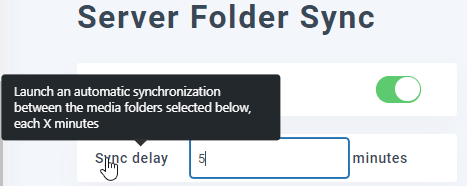
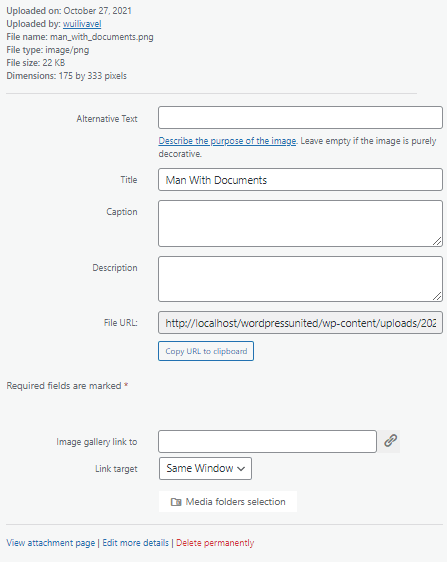
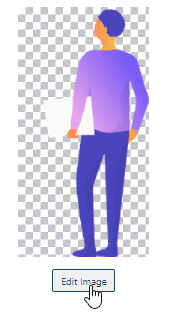
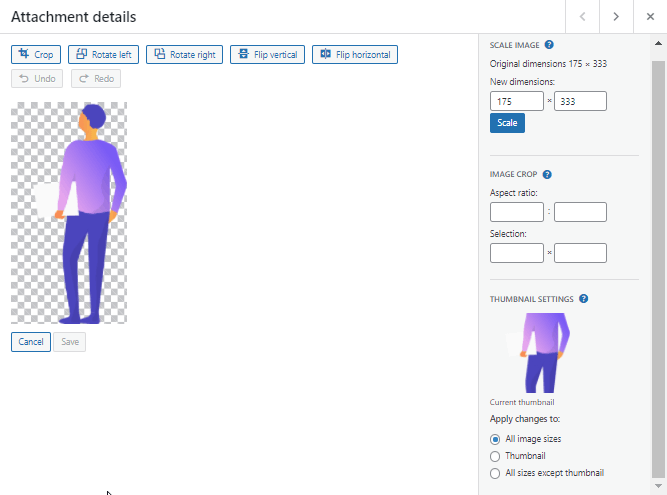
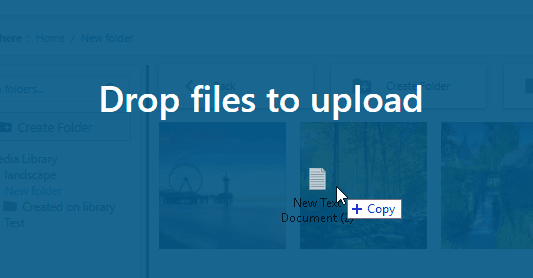
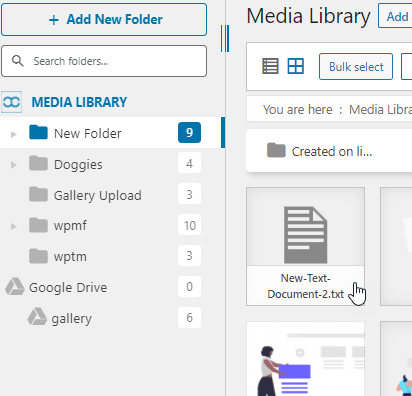
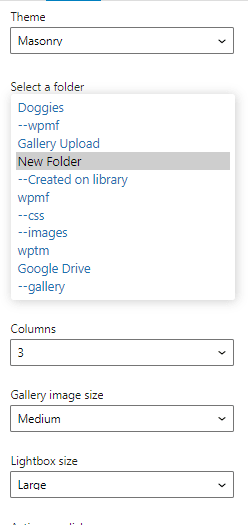
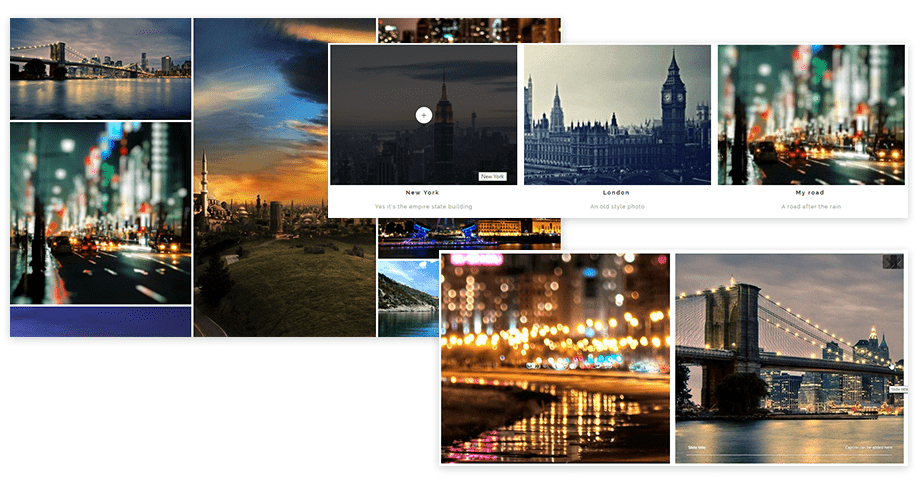
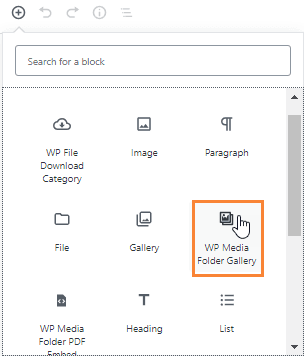
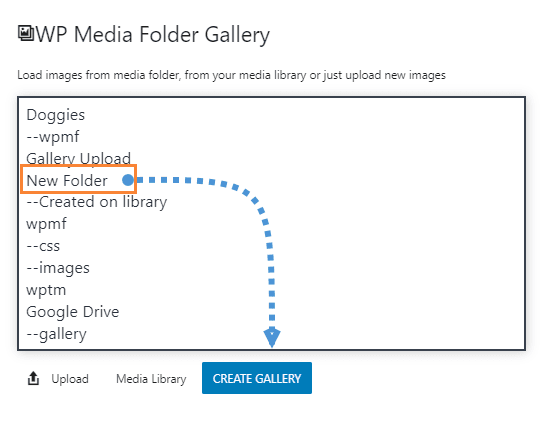
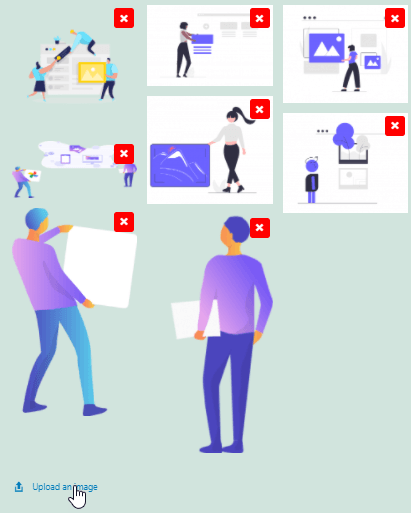


Komentar